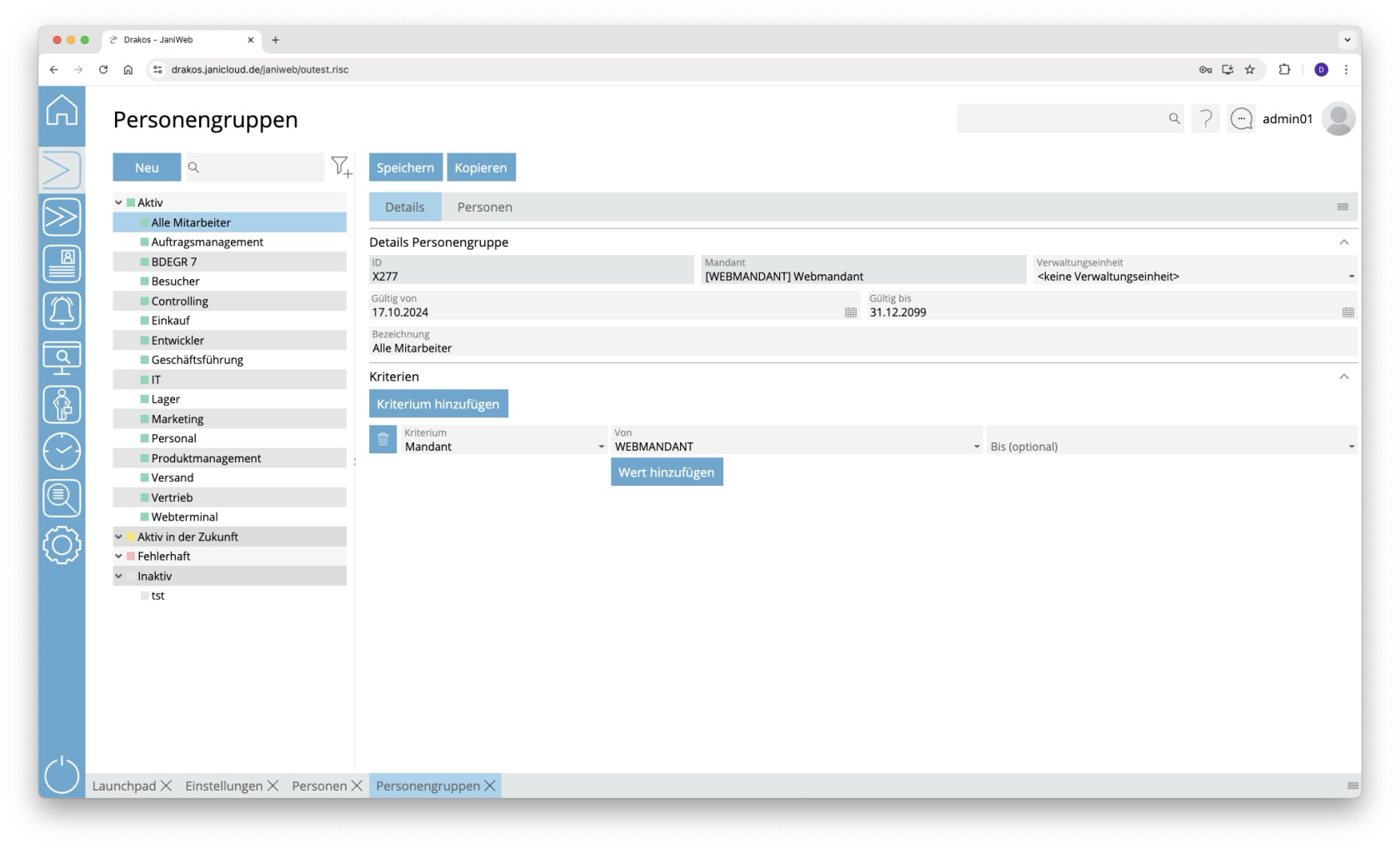Personengruppen
Über den Menüpunkt Personengruppen können Sie das Personal nach Abteilungen oder anderen Kriterien gruppieren.
Liste der Personengruppen
Die Liste enthält alle bereits angelegten Personengruppen, unterteilt nach ihrem Status. Wählen Sie eine Personengruppe aus, um Details anzuzeigen.
Die Liste bietet folgende Möglichkeiten:
- Suchen: Geben Sie Text beziehungsweise Ziffern in das Suchfeld (Lupensymbol) am oberen Rand ein, um nach Gruppen zu suchen. Die Eingaben wirken sich sofort aus: Die Liste zeigt nur noch Treffer an. Bei der Suche wird nicht zwischen Groß- und Kleinschreibung unterschieden.
- Filtern: Drücken Sie auf das Filter-Symbol. Wählen Sie Kriterien aus, für die Gruppen angezeigt werden sollen. Änderungen sind sofort sichtbar.
Schaltfläche Neu
Drücken Sie auf Neu, um eine neue Personengruppe anzulegen. Geben Sie eine Bezeichnung, einen Gültigkeitszeitraum und einen Mandanten ein, und drücken Sie auf Speichern.
Registerkarte Definition
Bereich Details Personengruppe
Legen Sie hier Details der Personengruppe wie beispielsweise Bezeichnung und Gültigkeitszeitraum fest.
Bereich Kriterien
Legen Sie hier die Kriterien fest, nach denen die Personengruppe gebildet wird. Um ein neues Kriterium hinzuzufügen:
- Drücken Sie auf Kriterium hinzufügen.
- Wählen Sie das gewünschte Kriterium aus dem Listenfeld aus.
- Geben Sie einen einzelnen Wert (Von) oder einen Bereich von Werten (Von–Bis) ein.
- Um für dasselbe Kriterium weitere Werte festzulegen, drücken Sie auf Wert hinzufügen.
Logik der Kriterien und Werte
- Die Werte innerhalb des selben Kriteriums sind logisch ODER-verknüpft (eine Übereinstimmung reicht aus).
- Verschiedene Kriterien sind logisch UND-verknüpft (alle Kriterien müssen erfüllt sein).
Registerkarte Personen
Die hier angezeigte Liste enthält alle Personen, die der ausgewählten Personengruppe angehören. Personen in dieser Liste wurden entweder automatisch über Kriterien zugewiesen oder manuell hinzugefügt.
- Drücken Sie auf Hinzufügen, um eine Person unabhängig von ihren Kriterien der Personengruppe hinzuzufügen.
- Nutzen Sie das Papierkorb-Symbol, um eine Person unabhängig von ihren Kriterien aus der Personengruppe zu entfernen.
Weiterhin bietet die Liste folgende Möglichkeiten:
- Anzuzeigende Spalten auswählen: Drücken Sie auf das Zahnrad-Symbol. Wählen Sie aus, welche Spalten in welcher Reihenfolge angezeigt werden sollen. Ziehen Sie die Spalten mit der Maus oder nutzen Sie die Pfeilsymbole, um sie anzuordnen. Drücken Sie auf Anwenden, um die Änderungen zu übernehmen.
- Suchen in Spalten: Geben Sie Text beziehungsweise Ziffern in das Suchfeld (Lupensymbol) einer Spalte ein, um nach Namen, Personalnummern oder anderen Kriterien zu suchen. Die Eingaben wirken sich sofort aus: Die Liste zeigt nur noch Treffer an.
Tipp: Suchen Sie nach Teilzeichenfolgen. „Müller-Lüdenscheidt“ finden Sie sowohl mit „mü“, als auch mit „lü“ oder „eidt“. Bei der Suche wird nicht zwischen Groß- und Kleinschreibung unterschieden. - Gesamte Liste exportieren: Drücken Sie auf das Download-Symbol. Wählen Sie, in welchem Format die Liste exportiert werden soll. Die Exportdateien werden je nach Einstellung des Browsers/Betriebssystems heruntergelden oder angezeigt. Einzelheiten zu den verfügbaren Exportformaten finden Sie im Kapitel Allgemein > Exportformate dieses Handbuchs.